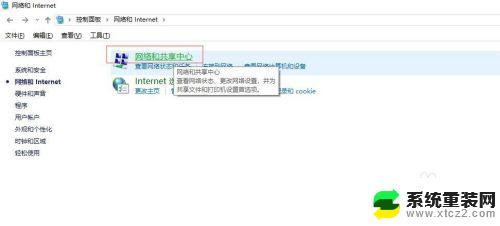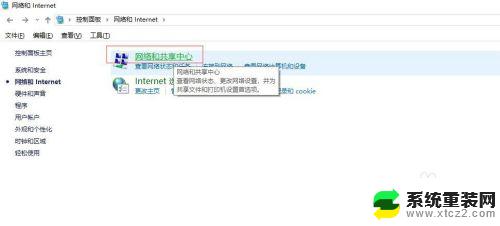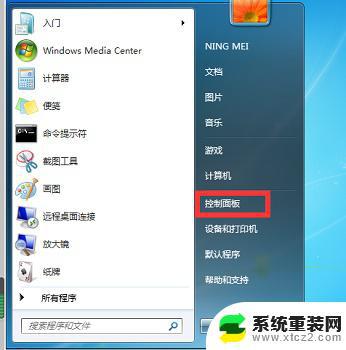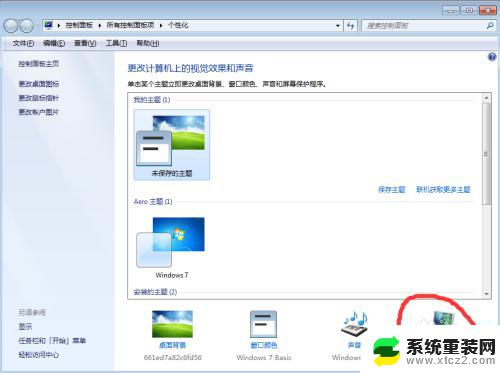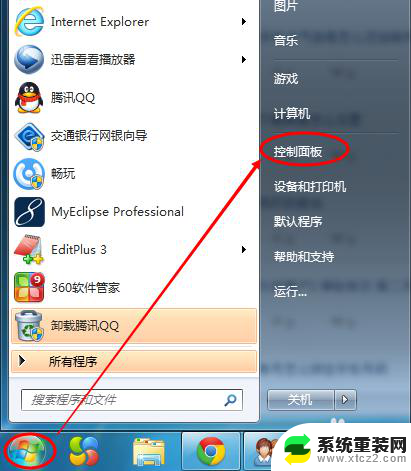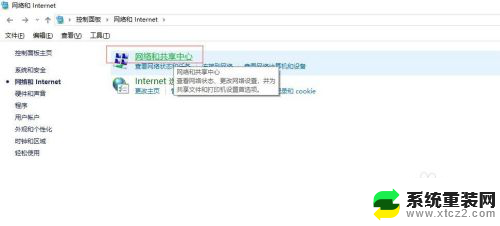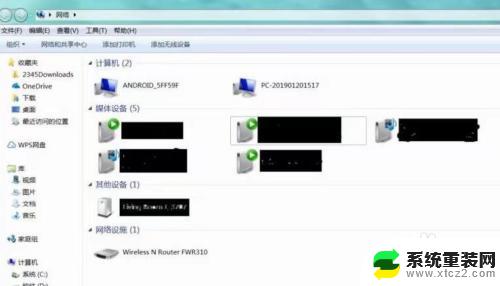手机如何投屏笔记本电脑win7 手机屏幕投射到win7系统电脑的方法
手机如何投屏笔记本电脑win7,随着科技的进步和智能手机的普及,人们对于手机功能的需求也越来越高,其中将手机屏幕投射到电脑上已成为许多人常用的功能之一。对于使用Win7系统的用户来说,投屏手机屏幕到电脑上并不是一件困难的事情。接下来我们将介绍一种简单的方法,帮助大家轻松实现手机屏幕投射到Win7系统电脑的愿望。无论是展示手机上的照片、视频,还是进行手机游戏,这一功能都能带来更大的便利和舒适。
操作方法:
1.首先确保手机和电脑是在同一局域网(同一无线网)下。
2.进行电脑端设置,点击开始菜单输入 services.msc (微软管理控制台)-按回车键-进入Windows服务

3.进入服务后,向下滑动。找到SSDP Discovery,并右键设置启动(自动)
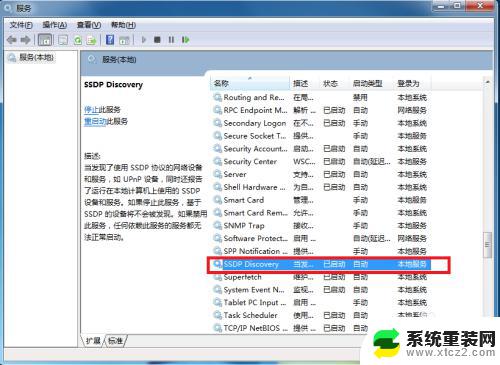
4.接着继续向下滑动。找到 Windows MediaPlayer Network Sharing Service,右键设置启动(自动)
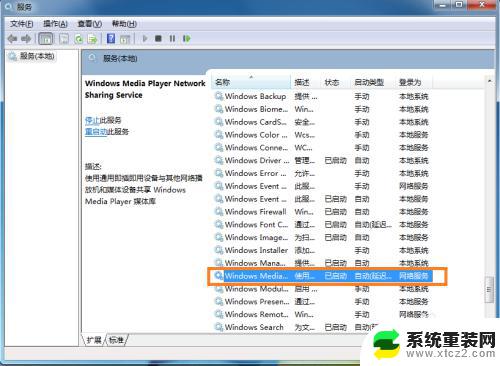
5.在“网络和共享中心”中将当前电脑的无线网络类型设置为“家庭网络”。

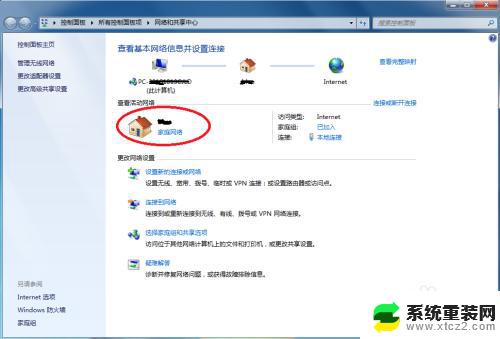
6.在开始中,打开windows media player
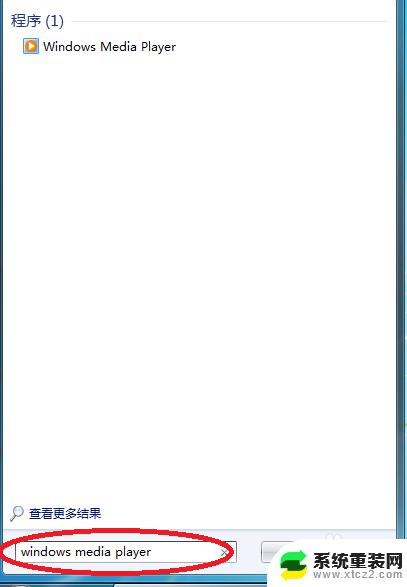
7.进入windows media player后,选择
(1)允许远程控制我的播放器
(2) 自动允许设备播放我的媒体
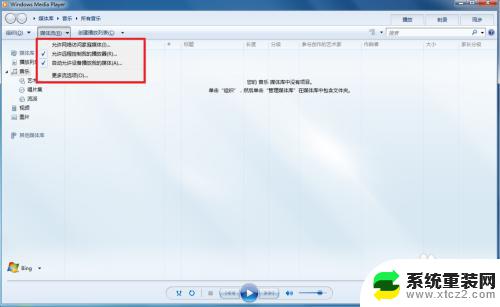
8.接着选择“更多流选项”,选择全部允许。
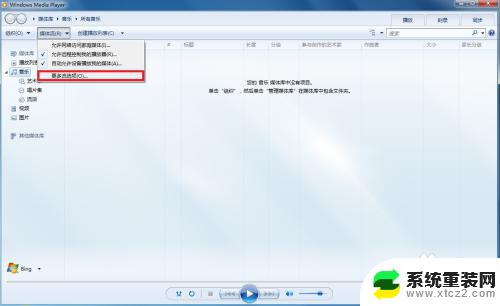
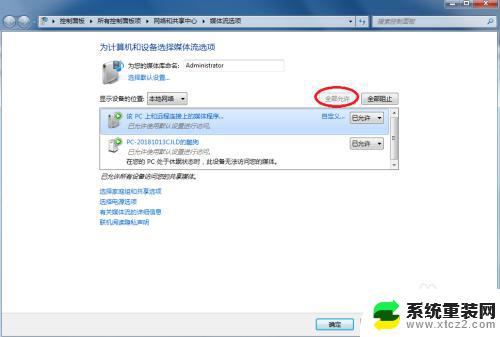
9.拿起手机,打开“无线投屏”
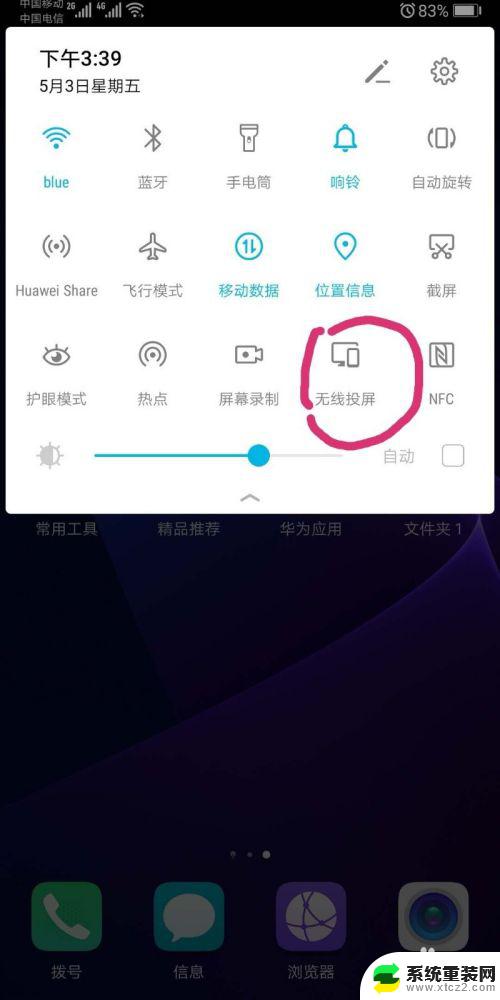
10.此时手机会自动搜索到电脑,点击链接即可
以上就是如何将手机投屏到笔记本电脑win7的全部内容,如果您遇到类似的问题,请参考小编的方法进行处理,希望这篇文章对您有所帮助。